Priprava podpisa za poštna sporočila
V okviru CGP Šolskega centra Celje je predviden tudi podpis za službeno elektronsko pošto.
Na Šolskem centru Celje imamo službeno elektronsko pošto na strežnikih Exchange podjetja Microsoft. Za prebiranje elektronske pošte lahko uporabljamo namenski program (praviloma Microsoft Outlook), spletni brskalnik ali mobitel.
V okviru CGP so predvideni naslednji elementi:
- Ime in priimek uporabnika
- naziv šole (logotip ali besedilo)
- naslov
- telefon - tajništvo, službeni GSM (možnost) in fax
- spletna stran
Primer podpisa z logotipom šole (npr.: za Microsoft Outlook in podobne programe):

Primer podpisa brez logotipa, kjer ni mogoče vključiti grafičnih elementov (npr.: spletna pošta Office 365 in mobitel):
Lep pozdrav,
Ime Priimek
Šolski center Celje
Srednja šola za kemijo, elektrotehniko in računalništvo
Pot na Lavo 22 | SI-3000 Celje
T: +386 3 42 858 33 | F: +386 3 42 858 80
W: www.sc-celje.si/ek
Logotipi, ki so primerni za pripravo podpisa, so objavljeni na osnovni strani CGP Šolskega centra Celje.
Priprava podpisa v programu Microsoft Outlook
Avtomatsko popisovanje vaših elektronskih sporočil vključite v meniju Datoteka in izbiri Možnosti. Prikaže se naslednji okvir:
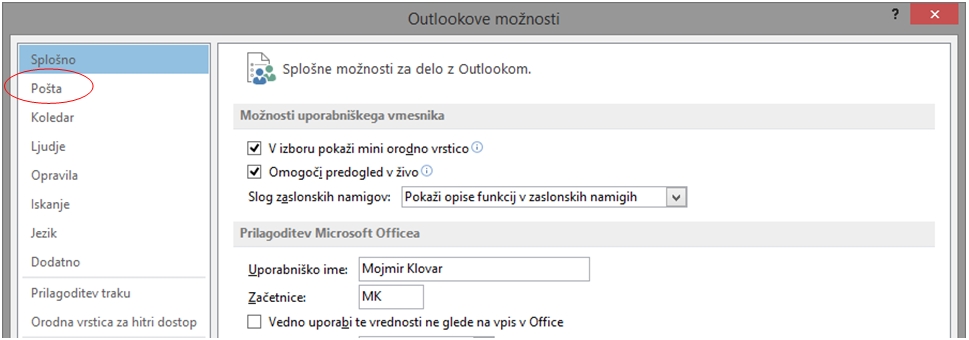
Izberete opcijo Pošta in zatem Podpisi …

Na zaslonu se prikaže naslednji okvir:
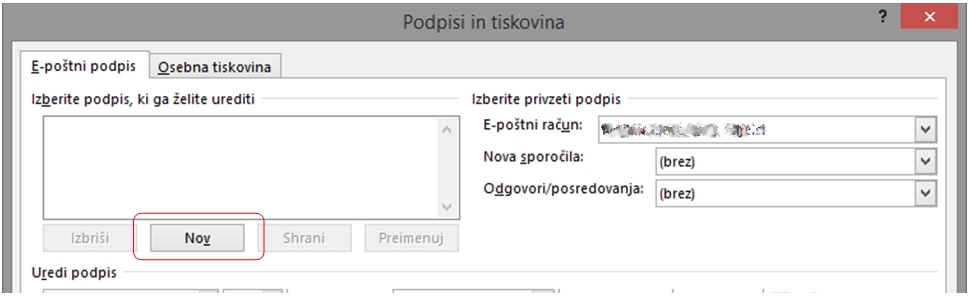
Najprej je potrebno izbrati gumb Nov za pripravo novega podpisa. Vpišete naziv podpisa (npr: Moj podpis) in pritisnete gub V redu.

Zatem najprej nastavite pri katerih sporočilih boste uporabljali podpis:
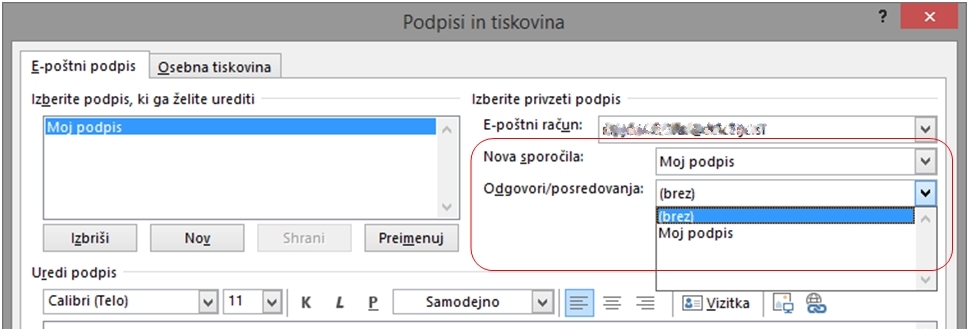
Delo nadaljujete z urejanjem podpisa:
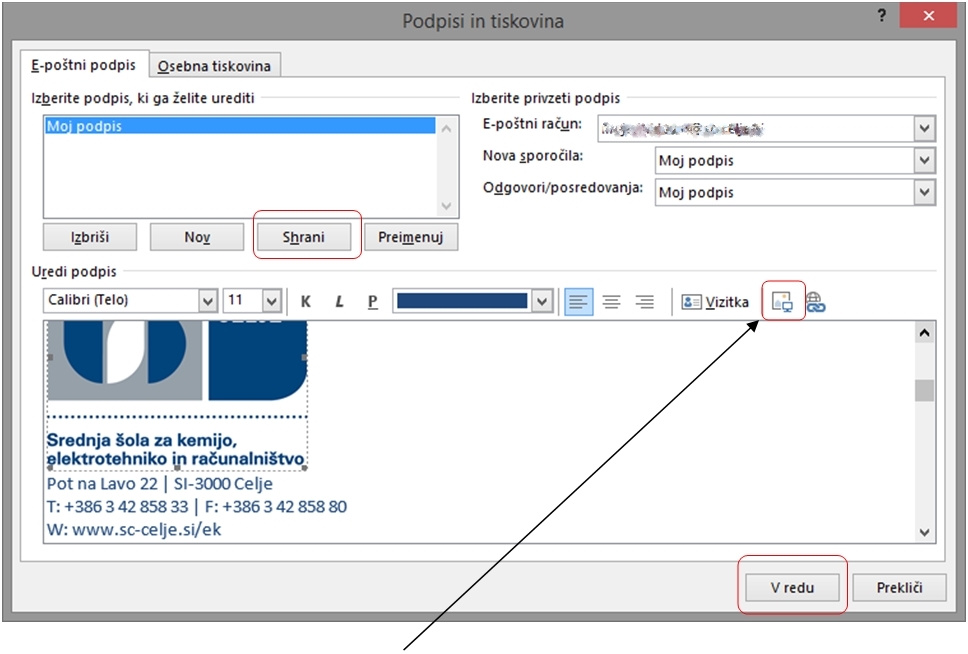
Sliko oz. logotip šole vstavite s pomočjo gumba.
Urejanje podpisa zaključite s pritiskom na gumb Shrani (OBVEZNO!). Delo zaključite s pritiskom na gumb V redu.
Priprava podpisa za Office 365
Najprej se prijavite v spletno pošto Office 365 in pritisnete gumb označen s številko 1:

Zatem izberete izbiro označeno s številko 2. Pojavi se naslednji zaslon:
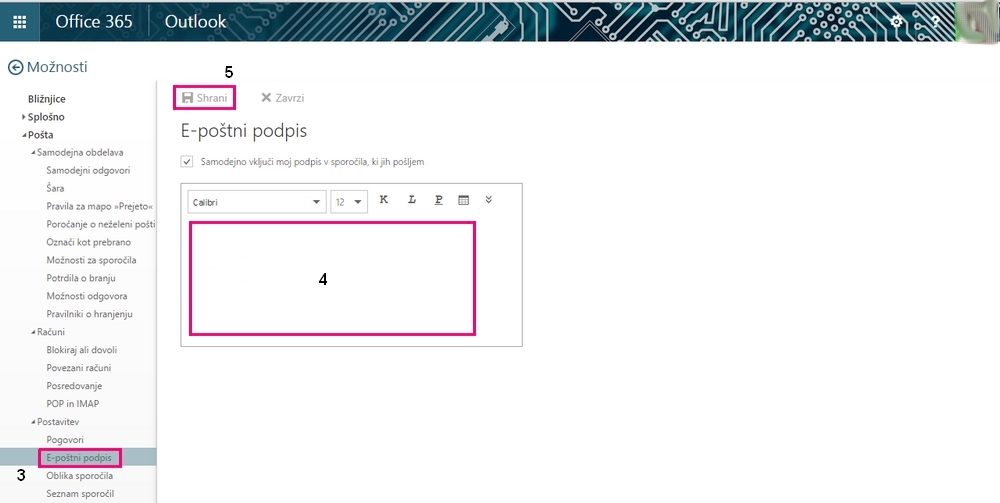
Za urejanje podpisa izberete opcijo označeno s številko 3. Podpis urejate v oknu označenim s številko 4. Urejanje zaključite s pritiskom na gumb Shrani, ki je označen s številko 5. V primeru, da ne želite shraniti podpisa izberete gumb Zavrzi.
